현대 세계에서는 많은 사람들이 개인적인 컴퓨터뿐만 아니라 랩톱을 가지고 있습니다. 가정에서 모두 사용하는 것이 훨씬 편리하기 때문에 그것은 놀라운 일이 아닙니다. 여행 중에 노트북을 찍을 수 있습니다, 당신은 그와 함께 거리에 갈 수 있습니다, 당신은 카페에 앉아있을 수 있습니다 ... 노트북이 쉽게 양도 될 것이라는 사실뿐만 아니라 더 편안하게 만듭니다. 사실, 그의 전체 시스템은 당신의 삶을 촉진하는 방법으로 정리됩니다. 이를 위해 특별한 키가 있습니다. 오늘 우리는 그들 중 하나를 말할 것입니다 - Fn 키.
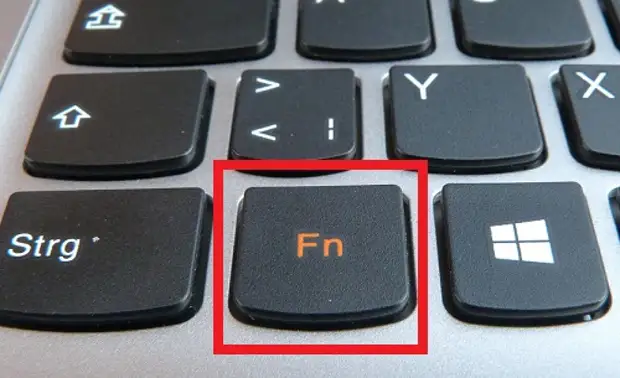
가장 자주 왼쪽 하단에 있습니다. Ctrl 키의 왼쪽에있는 또는 오른쪽에 위치합니다. 종종 Fn 키는 파란색 또는 빨간색과 같은 다른 색상으로 격리됩니다.
이 키의 이름은 "기능"이라는 단어의 첫 번째 자음 문자에서옵니다. Fn은 노트북 브랜드에 따라 다를 수있는 다양한 기능에 대해 실제로 책임이 있습니다. 대부분 핫 키의 작동 원리는 HP, ASUS, Acer, Lenovo, Samsung, LG와 같은 브랜드로 수렴합니다.
예를 들어 Lenovo 랩톱에서는 키 키 조합을 사용할 수 있습니다.
- fn + f1 - 컴퓨터를 절전 모드로 입력하십시오.
- Fn + F2 - 모니터를 켜거나 끕니다.
- Fn + F3 - 디스플레이를 연결된 모니터 모듈, 프로젝터로 전환합니다.
- Fn + F4 - 모니터 확장.
- FN + F5 - 무선 통신 모듈 사용 : 무선 네트워크 어댑터, 블루투스.
- Fn + F6 - 터치 패널 활성화 / 비활성화 - 노트북 마우스.
- fn + f9, fn + f10, fn + f11, fn + f12 - 미디어 플레이어로 작업하기 - 다시 시작 / 일시 중지, 정지, 트랙 뒤로, 앞으로 각각 추적합니다.
- fn + 홈 - 미디어 파일에서 일시 중지합니다.
- fn + 삽입 - 스크롤 잠금을 활성화 / 비활성화합니다.
- fn + up / arrow 아래쪽 화살표 - 모니터 밝기를 늘리거나 줄입니다.
- fn + 왼쪽 / 화살표 화살표 - 미디어 플레이어의 볼륨을 줄이거 나 증가시키는 것.
하나의 키 만 수행 할 수있는 기능 수를 상상해보십시오! 그것이 당신을 위해 작동하지 않으면, 그것을 활성화하는 방법에는 여러 가지가 있습니다. 시작을 위해 Fn + NumLock 조합을 시도하십시오. 다른 방법 - 설정 유틸리티에 로그인하고 시스템 구성 및 작업 키 모드 탭에서 꺼야합니다 (비활성화) 또는 활성화 (사용) 이 기능은 Fn입니다.
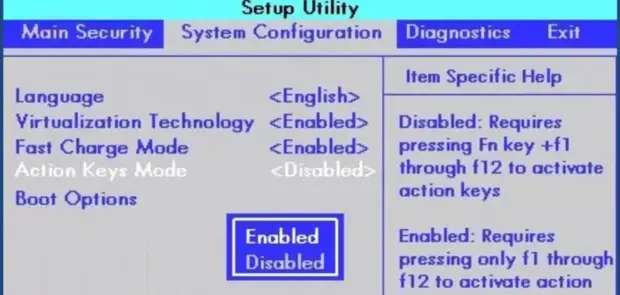
이 메소드가 도움이되지 않으면 키가 여전히 작동하지 않아 프로그램을 사용하여 실행할 수 있습니다. 가장 자주 마술 키보드 프로그램을 사용합니다.
또한 각 브랜드에 적합한 여러 가지 프로그램이 있습니다.
- 소니 노트북, Sony 공유 라이브러리, 설정 유틸리티 시리즈, VAIO 이벤트 서비스, VAIO 제어 센터.
- 삼성 - 쉬운 디스플레이 관리자 (프로그램이있는 디스크가 노트북이있는 디스크)를 사용하십시오.
- Toshiba - 핫키 유틸리티, 부가가치 패키지, 플래시 카드 지원 유틸리티.
도움이되지 않더라도 키보드 용 드라이버를 다시 설치해야합니다. 대부분 그들은 키트에 들어옵니다.하지만 그렇지 않으면 노트북의 브랜드의 공식 웹 사이트에서만 다운로드해야합니다!
알아 냈어? 이제 마법의 키를 사용하여 담대하게 시작하십시오!
자원
